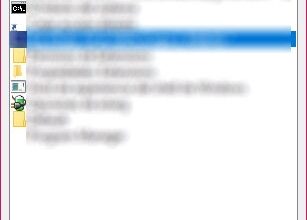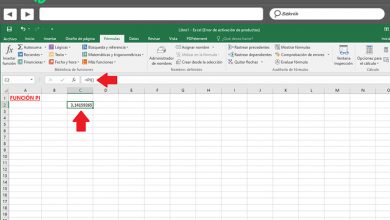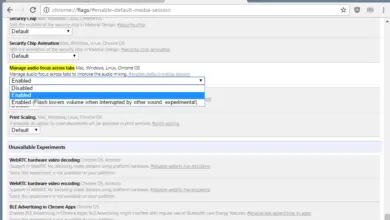Comment configurer une connexion Internet mesurée dans Windows 10
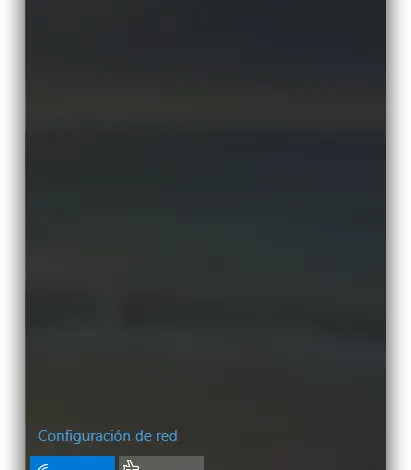
La plupart du temps que nous nous connectons à Internet à partir d’un système Windows, nous le faisons via une ligne ADSL ou fibre optique qui n’a aucun type de limitation, cependant, nous pouvons parfois devoir nous connecter au réseau à partir d’un lieu public avec un Connexion «prépayée» ou simplement en créant un point d’accès sur notre mobile pour partager sa connexion 3G / 4G avec notre ordinateur, atteignant le tarif mensuel s’il n’est pas configuré correctement.
Chaque fois que nous allons nous connecter à un réseau à usage limité ou limité, nous devons configurer notre système d’exploitation pour éviter, autant que possible, la mise en place de connexions automatiques pouvant consommer une bande passante qui, dans cette connexion, est limitée et même payante. .
Pour ce faire, la première chose à faire est de se connecter à n’importe quel réseau Wi-Fi. La fonction « utilisation mesurée » doit être utilisée pour des connexions limitées (un point d’accès contrôlé, une connexion 3G / 4G, etc.) car une connexion directe comme à la maison n’aurait pas beaucoup de sens.
Une fois que nous nous sommes connectés à notre réseau Wi-Fi, la prochaine chose à faire est d’ouvrir à nouveau le panneau de connexion. Pour ce faire, cliquez simplement sur le bouton Wi-Fi qui apparaît dans la barre d’état système, à côté de l’horloge. Nous verrons une bulle similaire à la suivante.
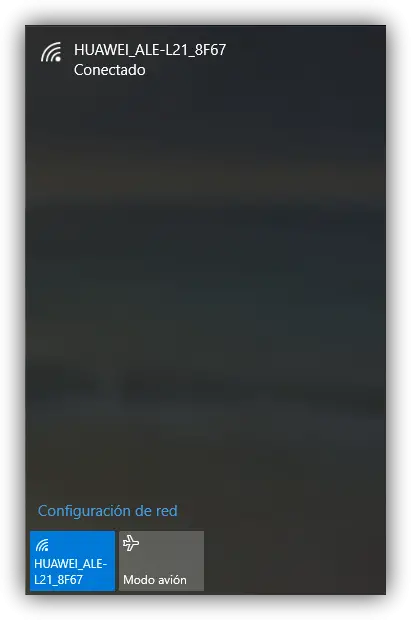
Ici, nous devons cliquer sur «Configuration réseau» pour ouvrir la fenêtre de configuration avancée de notre connexion.
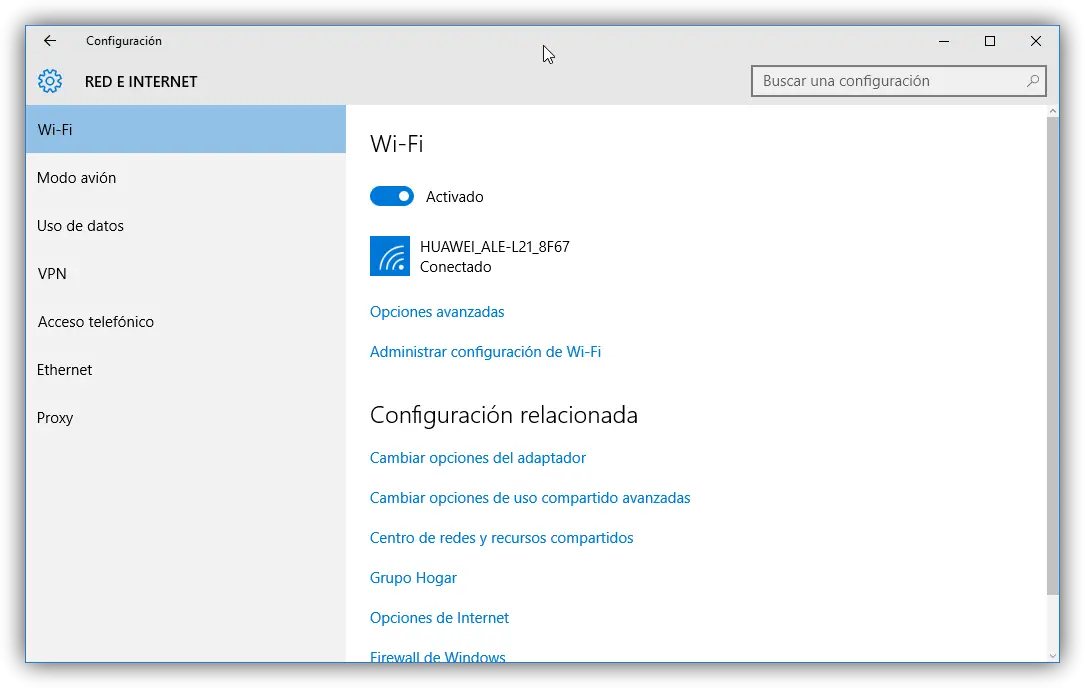
Dans cette section, nous pouvons voir un résumé de notre connexion, ainsi que les différentes sections de configuration. Pour activer l’utilisation mesurée de la connexion, il faut cliquer sur «Options avancées». Une nouvelle fenêtre s’ouvrira comme la suivante.

Comme nous pouvons le voir, cette nouvelle fenêtre se compose de deux options et d’un résumé complet de notre réseau avec des informations telles que l’IP, les données du routeur, notre adaptateur, etc.
Les deux options que nous verrons dans cette section sont:
Rechercher des appareils et du contenu : cette option nous permet de rechercher de nouveaux appareils sur le même réseau. Si nous sommes dans des réseaux publics limités ou à partir d’une connexion Tethering (point d’accès mobile), cette option n’a pas beaucoup de sens, nous pourrions donc la désactiver.
Connexions à usage limité : c’est l’option qui nous intéresse. Les connexions à usage mesuré limitent certaines tâches de notre système pour éviter une consommation excessive de données. Par exemple, toutes les connexions contrôlées ne téléchargent pas les mises à jour automatiques ou ne synchronisent pas certains éléments (OneDrive, par exemple) lors de l’utilisation de cette connexion.
Pour activer l’utilisation mesurée de la connexion Windows 10, il suffit d’activer le commutateur qui apparaît. Windows se configure automatiquement pour contrôler toutes ces connexions, évitant ainsi tout type de connexion inutile pouvant impliquer une utilisation supplémentaire de données.
N’oubliez pas de visiter notre section tutoriels et guides Windows 10.